Spirál
Nem esküszöm, hogy a spirál minden tekintetben kiállja a spirál minősítést, ránézésre biztos nincs vele semmi gond.
Első lépésként az Alakzatokból egy kört hívtam elő, az oldalsávon a Formátum > Elrendezésben rögzítettem az szélesség-magasság arányt, hogy a kör a módosítások során kör maradjon. A könnyebb munka érdekében a körnek körvonalat adtam, és a kitöltést 33 százalékban áttetszővé tettem. Legyártottam nyolc kört, ezek arányosak, én 50px növekedéssel dolgoztam. A köröket "centralizáltam": Elrendezés > Igazítás > Középen és Középső, majd zároltam, hogy ne mozdítsam el őket akaratlanul.
Beemeltem egy nyilat, pirossá, vastagabbá tettem. És itt jön az első trükk, amit talán nem mindenki ismer. Az alakzatra jobb egérrel kattintva megjelenik a helyzetérzékeny menü, amelyből a "Szerkeszthetővé tétel" parancsot választom. Ekkor a nyíl közepén egy kis fehér pont jelenik meg, ezt vonszolva tudjuk a nyilat hajlítani. Minden két általunk mozgatott pont között újabb és újabb felező pontok jelennek meg, ezeket használva görbítem a nyilat spirálba.
Kirajzolás
A kirajzolás természetesen animációval történik. Pár hónapja
Bézier vagy nem Bézier
Ha nem akarna úgy görbülni a vonal, ahogy írtam, annak oka az lehet, hogy már Bézier módon is lehet hajlítani. Ezt az Illustrator vagy más vektoros rajzoló programban jártasak imádják, én nem. És nem is nehéz Bézierteleníteni a Keynote-ot.
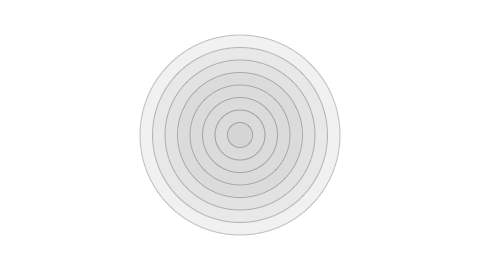




Nincsenek megjegyzések:
Megjegyzés küldése